- Автор Jason Gerald [email protected].
- Public 2023-12-16 11:22.
- Соңғы өзгертілген 2025-06-01 06:06.
Кейде Windows компьютерін пайдалану кезінде қолданылатын желілік қосылымды тексеру қажет. Сіз жасай алатын бірнеше қарапайым әдістер бар. Windows 10 пайдаланушылары үшін Желілік және ортақтасу орталығына (желі мен тарату орталығы) кіруге болады. Windows-тың басқа нұсқалары үшін желідегі ақауларды табуға немесе трафикті табуға арналған пәрмен жолы құралы болып табылатын «netstat» желілік статистикасын пайдаланыңыз (желі статистикасы). Ең дұрысы, бұл команданы бірнеше қарапайым қадаммен орындауға болады.
Қадам
4 -ші әдіс 1: Windows 7 -ден 10 -ға дейінгі желі мен ортақ мәзірге кіру
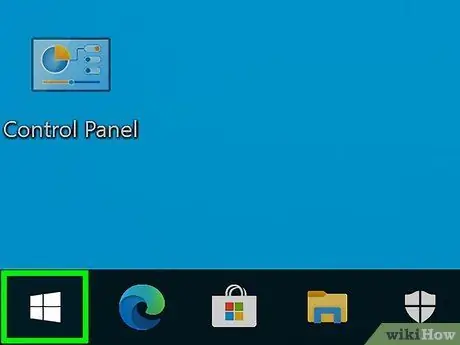
Қадам 1. Бастау түймешігін басыңыз
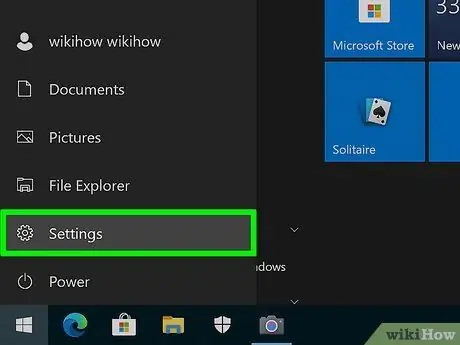
Қадам 2. Параметрлерді таңдаңыз
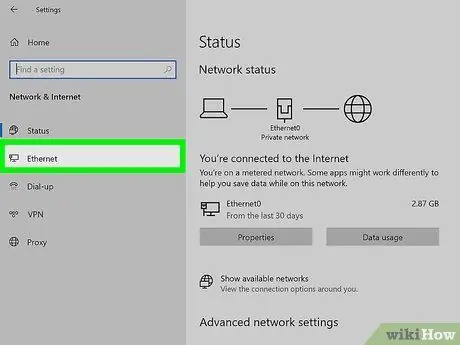
Қадам 3. Ethernet таңдаңыз
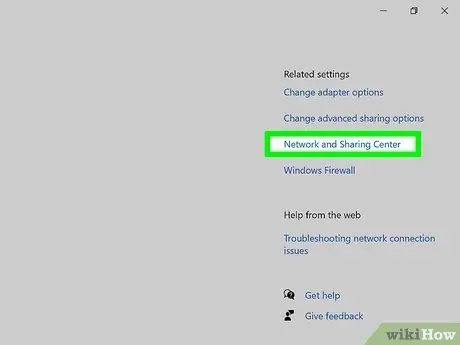
Қадам 4. Желі және ортақтасу орталығын таңдаңыз
Желілік және ортақ пайдалану орталығы - бұл Windows 10 жүйесіндегі мүмкіндік, онда сіз желі күйін, байланыс түрін, басқа адамдардың компьютерлеріне қосылуын (бар болса) және Интернетке қосылымды таба аласыз.
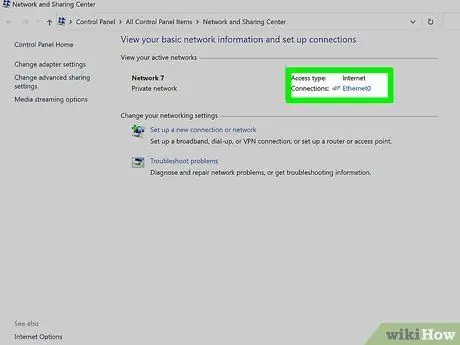
Қадам 5. «Қосылымдар» жанындағы белгішені басыңыз
«Пайда болған белгіше байланыс түріне байланысты. Мысалы,» Ethernet «Ethernet кабелінің» штепсель «белгісімен, ал сымсыз байланыс бес жолақты белгішемен жұптастырылады.
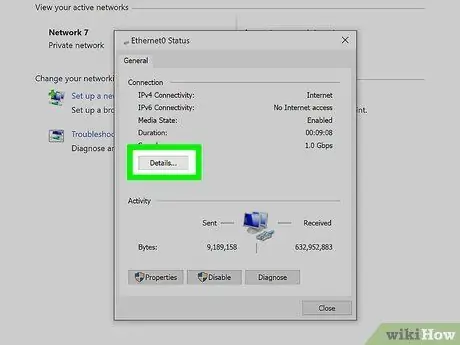
Қадам 6. Мәліметтер түймешігін басыңыз
Сіз желіге қосылу мәліметтерін көрсететін терезені ашасыз.
4 әдіс 2: Windows 7 жүйесінде желілік қосылымдар қалтасын пайдалану
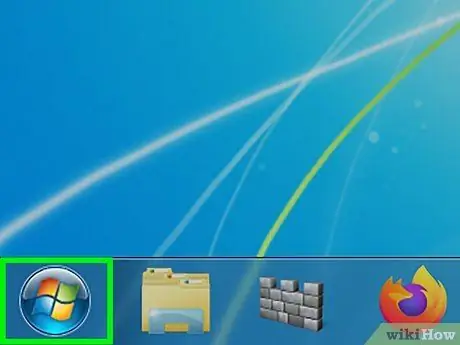
Қадам 1. Бастау мәзірін ашыңыз
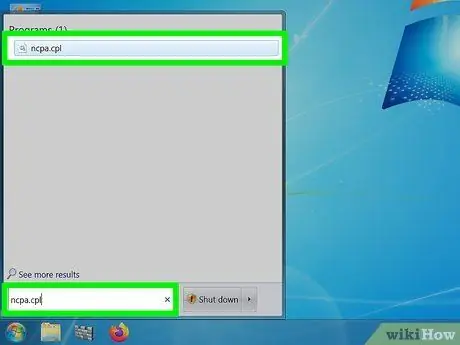
Қадам 2. Іздеу жолағында тырнақшасыз «ncpa.cpl» іздеңіз
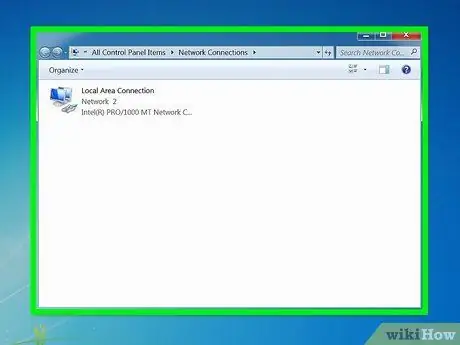
Қадам 3. Network Connections қалтасы пайда болғанша күтіңіз
Бұл қалта сіздің желіңіздегі барлық қол жетімді қосылымдарды көрсетеді.
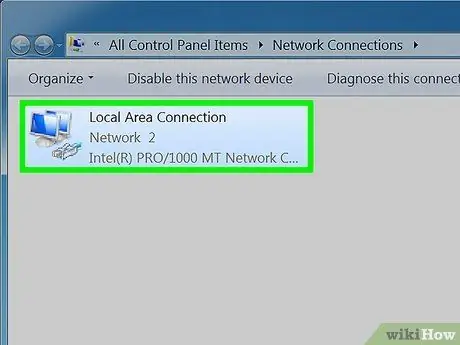
Қадам 4. Қажетті қосылымды тінтуірдің оң жақ түймесімен нұқыңыз
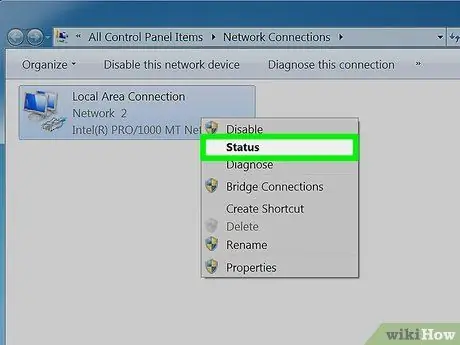
Қадам 5. Ашылмалы мәзірде Күй түймешігін басыңыз
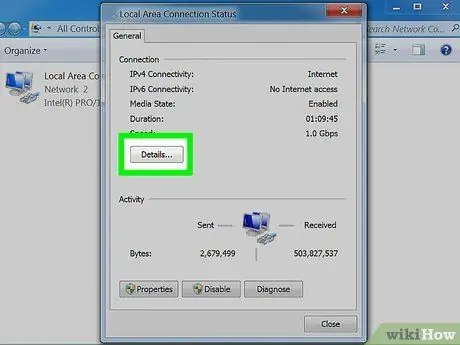
Қадам 6. Желіге қосылу күйі беті шыққанша күтіңіз
Бұл бетте сіз желі күйін көре аласыз. Қосымша ақпаратты көру үшін Мәліметтер түймесін басыңыз.
4 -ші әдіс 3: Vista немесе кейінгі нұсқаларында Netstat пәрменін қолдану
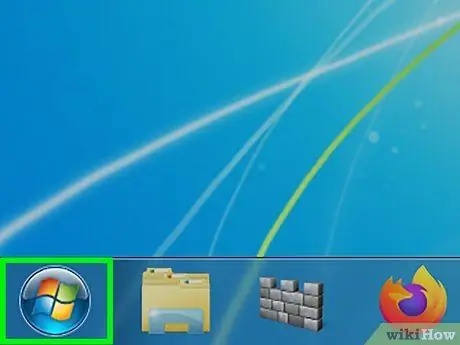
Қадам 1. Бастау мәзірін басыңыз
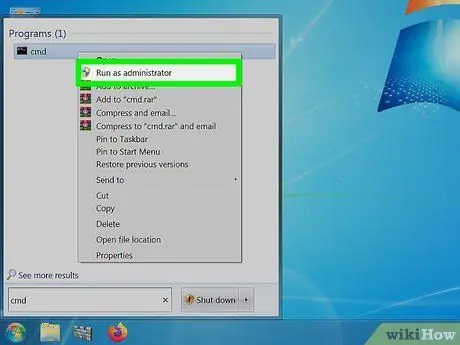
Қадам 2. «cmd
Пәрмен жолын ашу үшін Vista немесе Windows -тың кейінгі нұсқаларында іздеу жолағына тырнақшасыз «cmd» енгізіңіз.
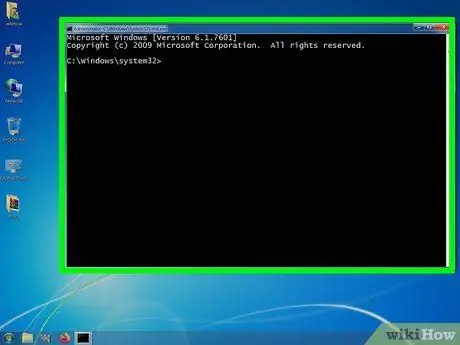
Қадам 3. Қара терезе немесе терминал пайда болғанша күтіңіз
Бұл жерде netstat командасы енгізіледі. Сіз қолдануға болатын бірнеше нұсқалар бар, және олардың кейбіреулері төменде келтірілген.
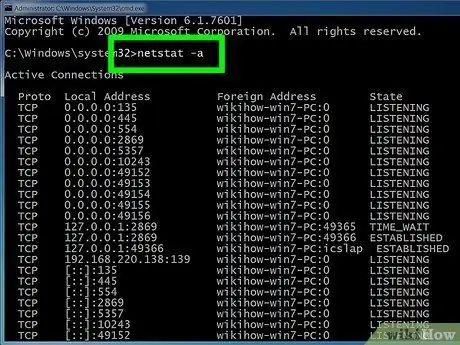
Қадам 4. Ағымдағы қосылымдарды көрсету үшін netstat -a енгізіңіз
Бұл команда ағымдағы TCP (берілісті басқару протоколы) порттары мен қосылыстарын, жергілікті адрестің физикалық компьютерлік атауын және қашықтағы адрестің хост атауын тізімдейді. Сіз сондай -ақ порт мәртебесі туралы ақпаратты аласыз (күту, орнату және т.
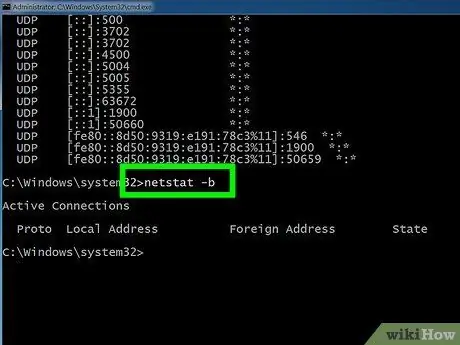
Қадам 5. Қосылымды қандай бағдарламалар пайдаланып жатқанын көрсету үшін netstat -b енгізіңіз
Бұл пәрмен netstast -a сияқты бірдей тізімді көрсетеді, бірақ қосылым/портты қолданатын бағдарламаның атымен.
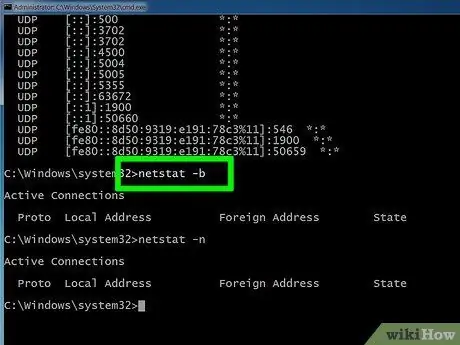
Қадам 6. IP мекенжайын көрсету үшін netstat -n енгізіңіз
Бұл команда TCP қосылымдары мен порттарының бірдей тізімін көрсетеді, бірақ компьютердің немесе хосттың нақты атауының орнына сандар немесе IP мекенжайлары бар.
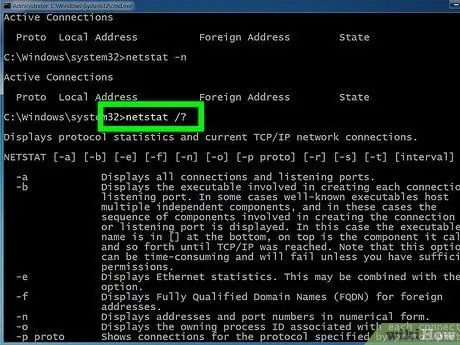
Қадам 7. netstat /енгізіңіз? қолдануға болатын әр түрлі командаларды көрсету үшін
Бұл команда сізге netstat хаттамасының барлық нұсқаларының статистикасын береді.
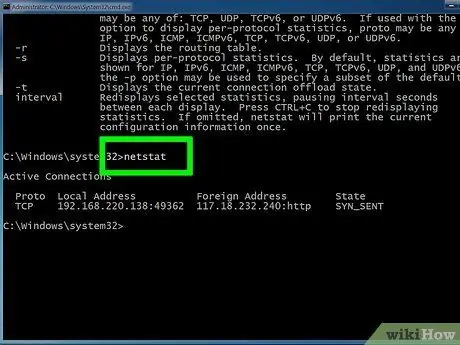
Қадам 8. Белсенді желі қосылымын тексеріңіз
Netstat командасы енгізілгеннен кейін IP мекенжайлары бар TCP/UCP қосылымдарының тізімі көрсетіледі.
4 -ші әдіс 4: Netstat пәрменін XP -де қолдану
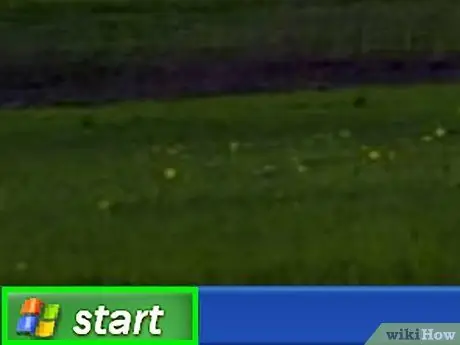
Қадам 1. Бастау түймесін басыңыз
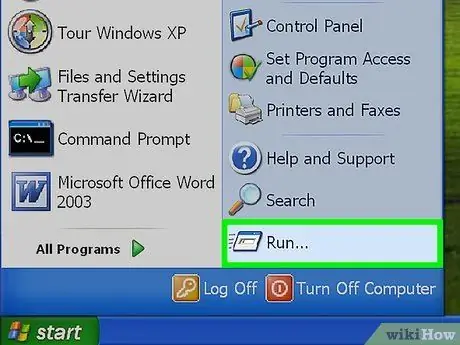
Қадам 2. «Іске қосу» түймесін басыңыз
«Мәтіндік терезе ашылады.
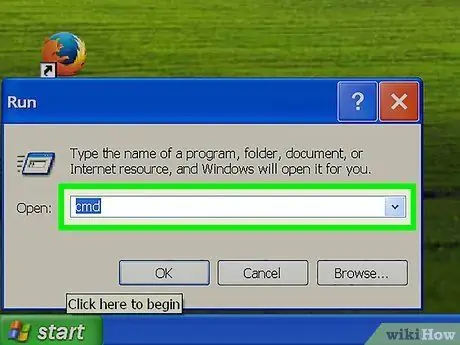
Қадам 3. тырнақшасыз «cmd» теріңіз

Қадам 4. Қара терезе немесе терминал пайда болғанша күтіңіз
Бұл жерде netstat командасы енгізіледі. Таңдаудың бірнеше нұсқасы бар және олардың ішінде ең танымалдары төменде келтірілген.
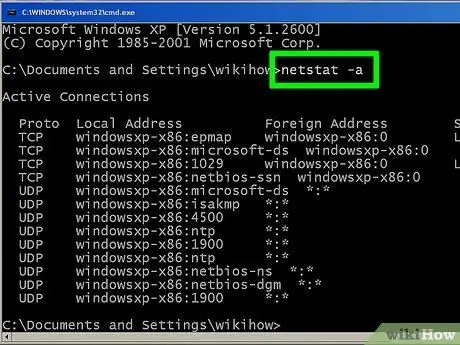
Қадам 5. Ағымдағы қосылымдарды көрсету үшін netstat -a енгізіңіз
Бұл команда ағымдағы TCP (берілісті басқару протоколы) порттары мен қосылыстарын, жергілікті адрестің физикалық компьютерлік атауын және қашықтағы адрестің хост атауын тізімдейді. Сіз сондай -ақ порт мәртебесі туралы ақпаратты аласыз (күту, орнату және т.
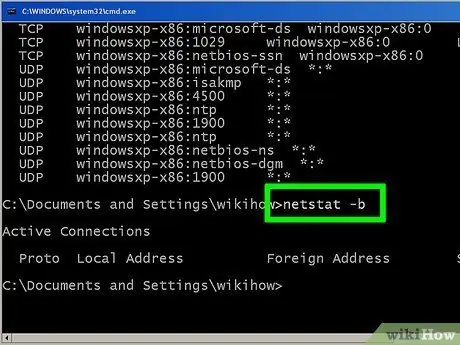
Қадам 6. Қосылымды қандай бағдарламалар пайдаланып жатқанын көрсету үшін netstat -b енгізіңіз
Бұл пәрмен netstast -a сияқты бірдей тізімді көрсетеді, бірақ қосылым/портты қолданатын бағдарламаның атымен.
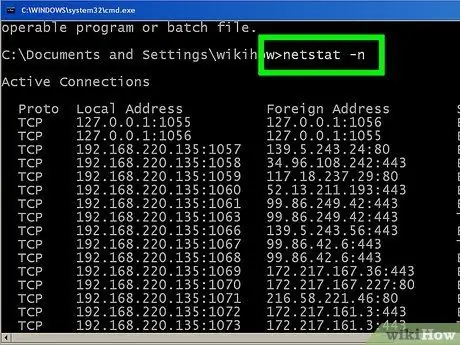
Қадам 7. IP мекенжайын көрсету үшін netstat -n енгізіңіз
Бұл команда TCP қосылымдары мен порттарының бірдей тізімін көрсетеді, бірақ компьютер немесе хост атауының орнына сандар немесе IP мекенжайлары бар.
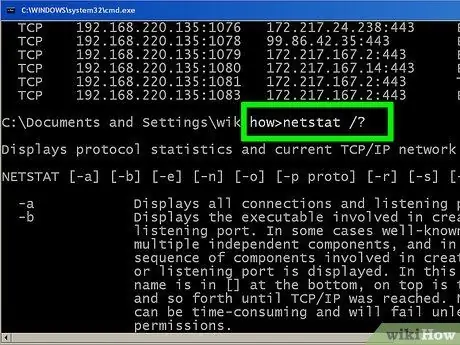
Қадам 8. netstat /енгізіңіз? қолдануға болатын әр түрлі командаларды көрсету үшін
Бұл команда сізге netstat хаттамасының барлық нұсқаларының статистикасын береді.
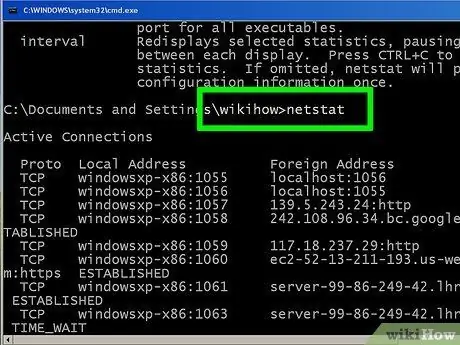
Қадам 9. Белсенді желі қосылымын тексеріңіз
Netstat командасы енгізілгеннен кейін IP мекенжайлары бар TCP/UCP қосылымдарының тізімі көрсетіледі.
Кеңестер
- Сонымен қатар, SysInternals -тен TCPView бағдарламасын жүктеп, пайдаланып көріңіз
- Эксперимент. Көптеген UNIX командалары бар (мысалы, жоғарыда талқыланған «netstat»). Интернеттен қараңыз.
- Linux жүйесінде netstat пәрмені ескіргенін ескеріңіз. Біз netstat командасының орнына «ip -s», «ss» немесе «ip route» қолдануды ұсынамыз






